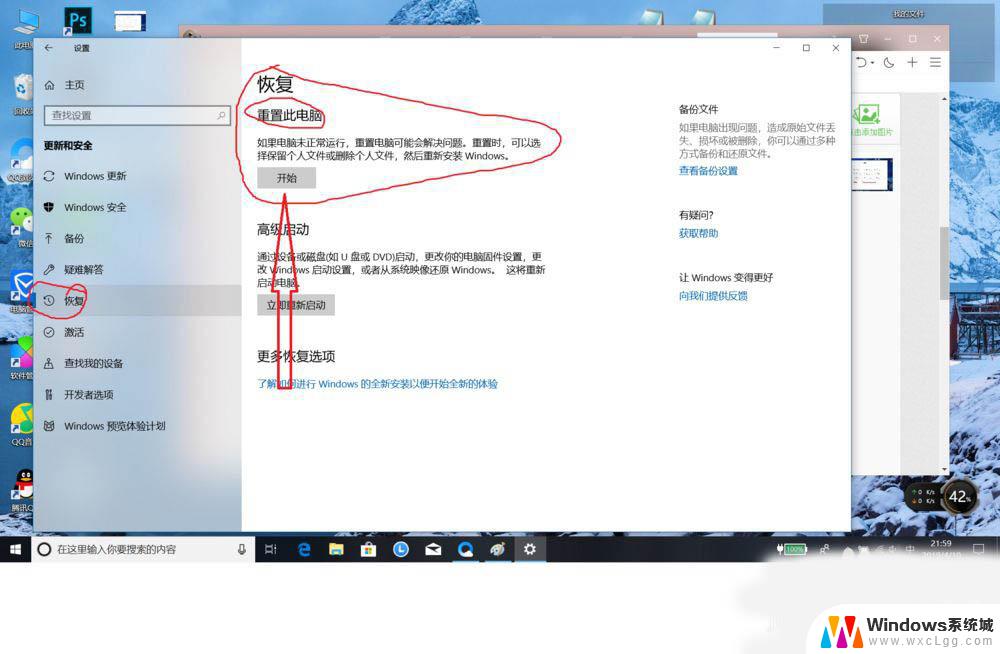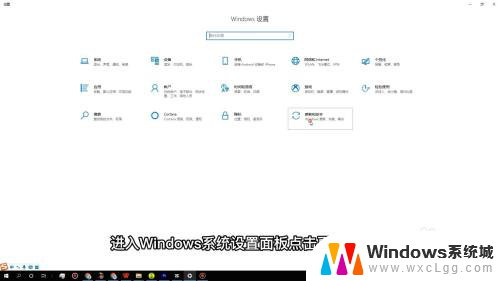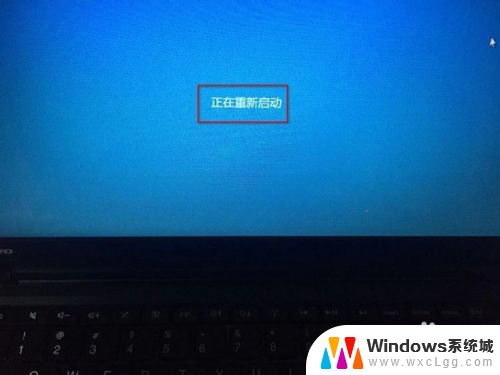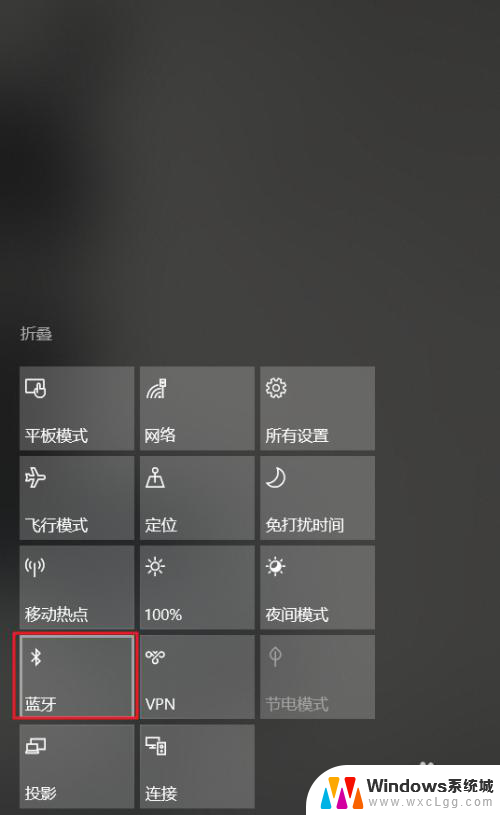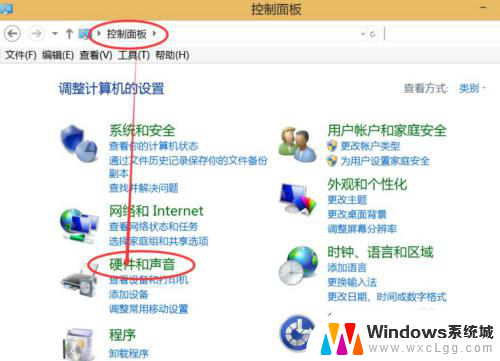联想y7000p恢复系统 联想拯救者y7000p恢复出厂设置步骤
现如今电脑已经成为我们生活中不可或缺的一部分,而随着时间的推移和使用频率的增加,我们的电脑可能会遇到各种问题,比如系统崩溃或运行缓慢,在这种情况下,恢复系统或恢复出厂设置是一个常见的解决方案。针对联想拯救者y7000p电脑,恢复系统的步骤并不复杂,只需按照正确的操作流程进行操作即可轻松解决问题。接下来我们就来详细了解一下联想拯救者y7000p恢复出厂设置的步骤。
对于Win10来说, 与其一个个的找出每个导致卡顿的软件。不如直接恢复出厂设置。联想y7000p装的是win10系统,你可以在window系统下进行重置。下面就来介绍一下重置的步骤。
联想y7000p重置方法:1.首先在开始中找到设置再点击最下面的更新和安全如图:
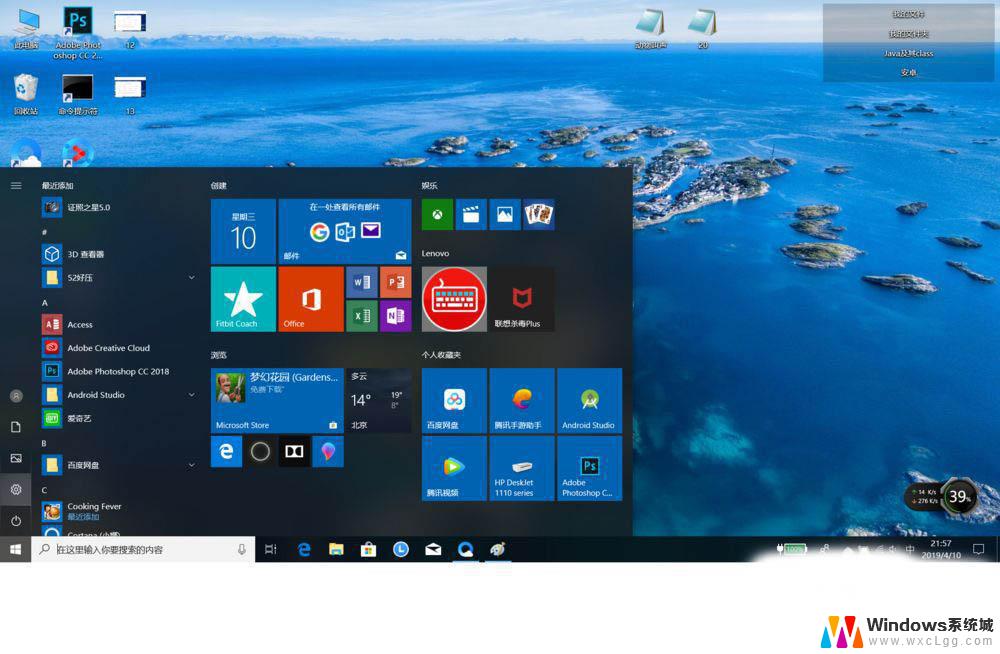
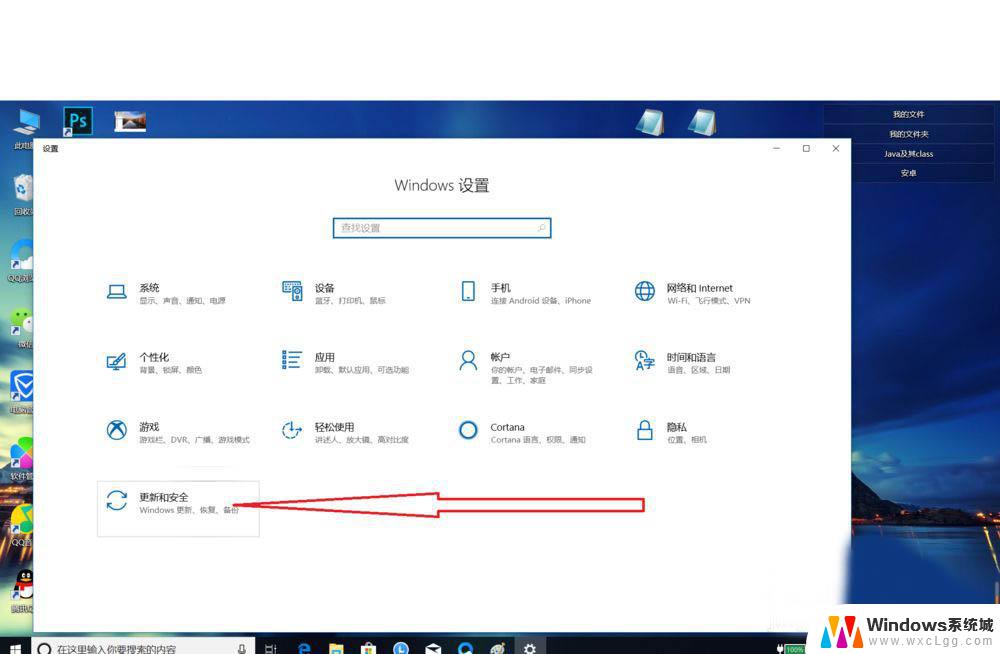
2.点击之后会跳到如图界面;之后点击恢复如图
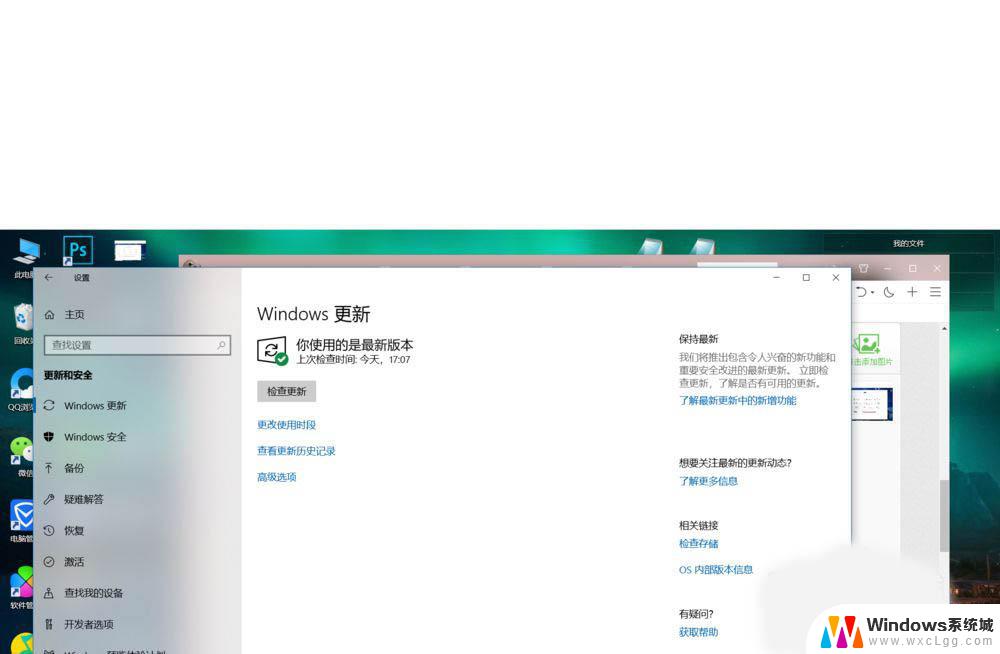
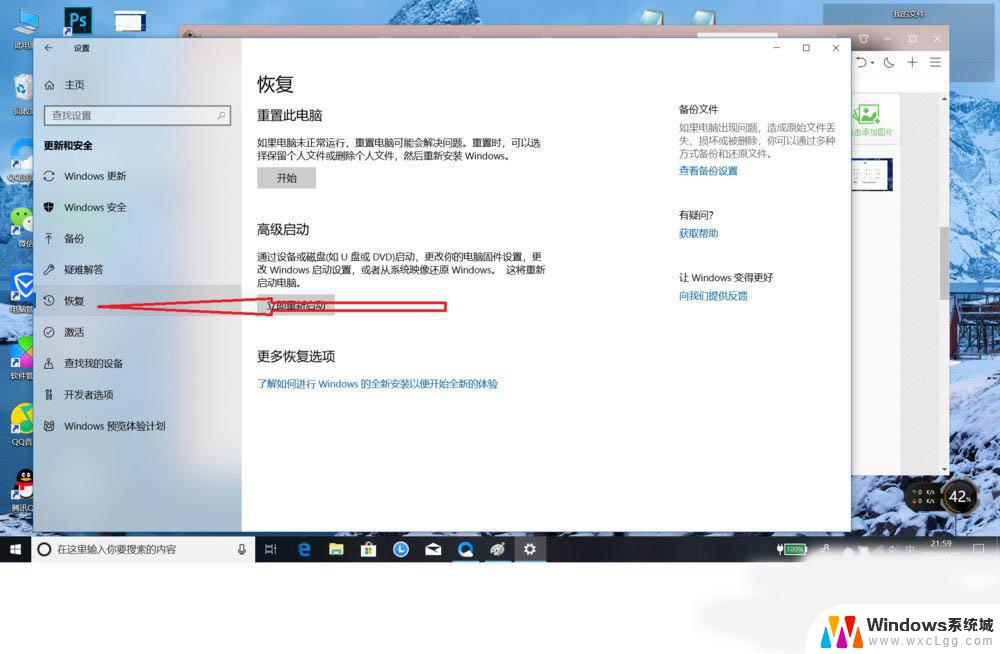
3.之后就可以看到重置该电脑的选项了,点击开始
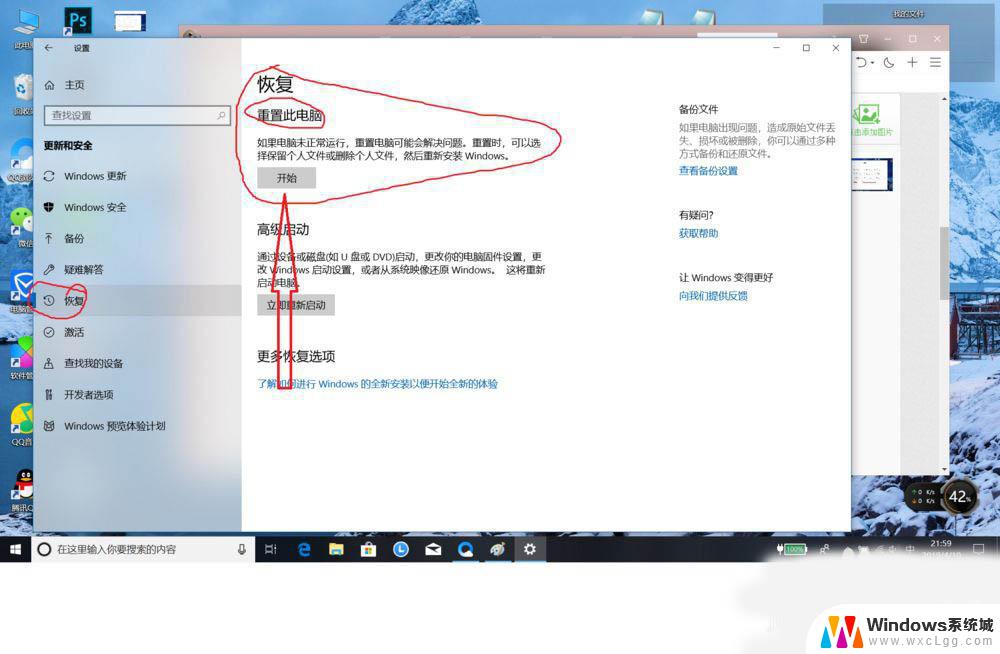
4.点击开始后跳如如图界面,你可以选择是否保留你的个人数据我这里选定的是第一个
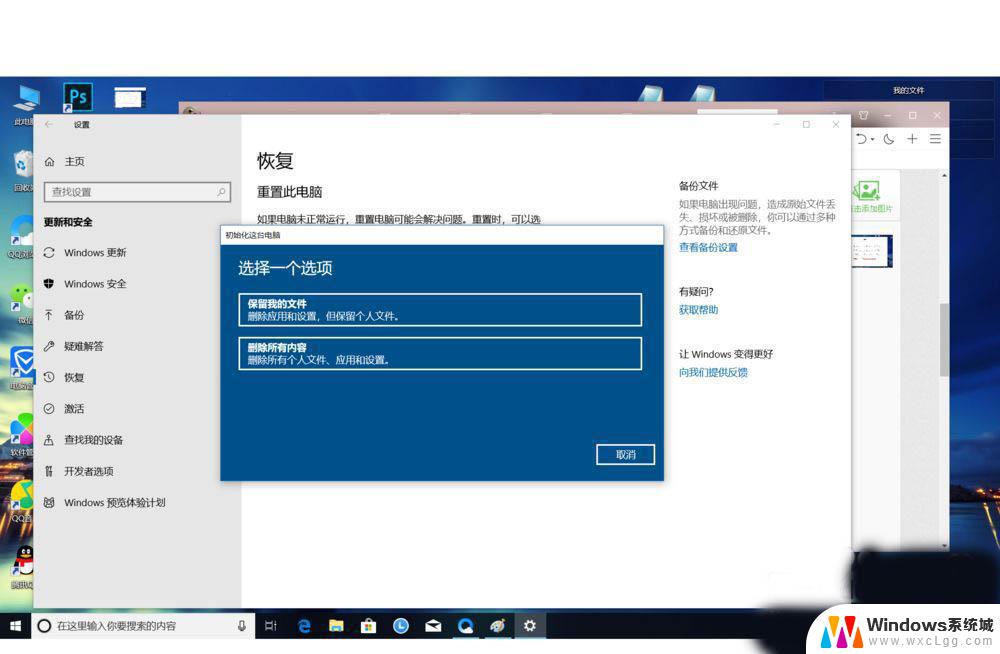
5.之后跳到如图界面,继续
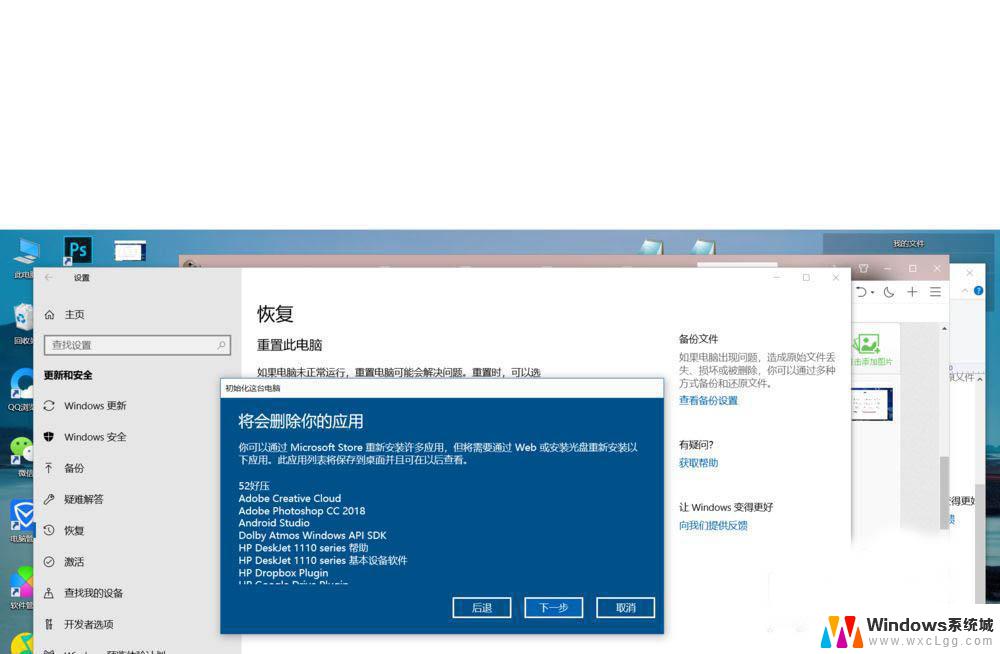
6.然后就准备就绪了,点击重置按钮就可以了
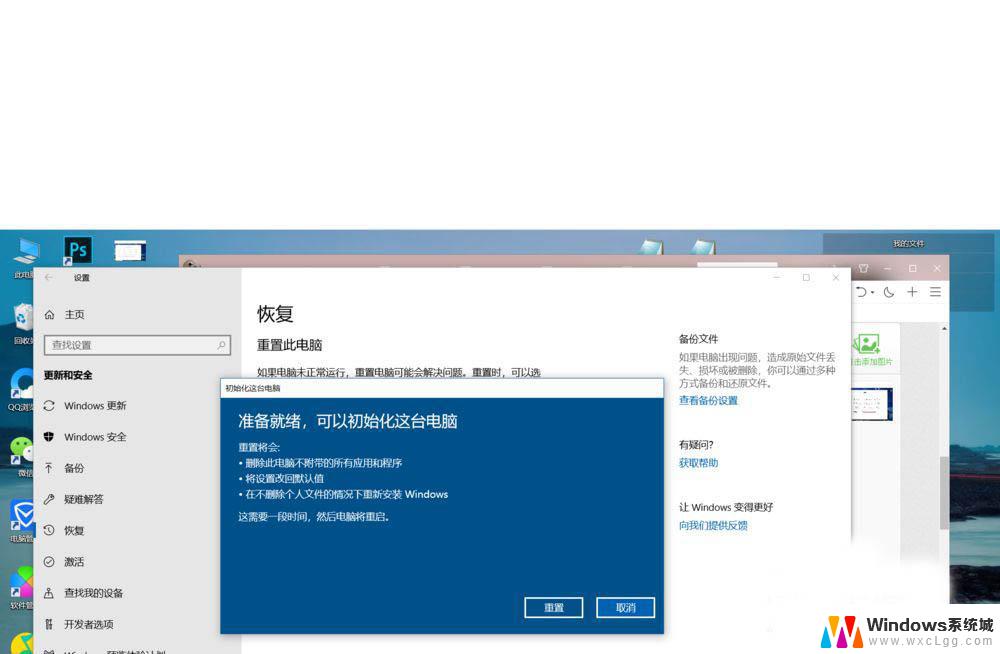
以上就是联想y7000p恢复系统的全部内容,如果您遇到这种情况,可以尝试按照以上方法解决,希望这些方法能对您有所帮助。